Copilot tersedia di tab Beranda Word, Excel, PowerPoint, dan Outlook di web jika Anda pelanggan Copilot. Jika Anda juga memiliki langganan Microsoft 365 yang menyertakan aplikasi desktop Microsoft 365 maka Anda akan menemukan Copilot tersedia di aplikasi tersebut juga.
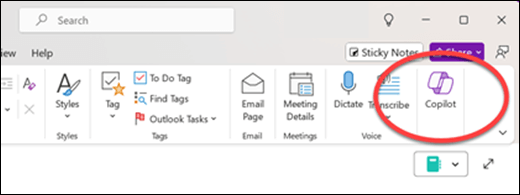
Jika Anda memiliki langganan tersebut dan tidak melihat Copilot di aplikasi Microsoft 365 ini, gunakan pemecah masalah kami:
Atau, ikuti langkah-langkah berikut:
Penting: Copilot di Outlook saat ini hanya mendukung akun kerja atau sekolah, dan akun Microsoft yang menggunakan alamat email outlook.com, hotmail.com, live.com, dan msn.com. Akun Microsoft apa pun yang menggunakan akun dari penyedia email pihak ketiga, seperti Gmail, Yahoo, atau iCloud, masih dapat menggunakan Outlook, tetapi tidak akan memiliki akses ke fitur Copilot di Outlook.
Langkah 1 - Pastikan Anda menggunakan akun yang benar
Pastikan Anda masuk ke aplikasi Microsoft 365 dengan akun yang memiliki lisensi Copilot.
-
Untuk pengguna rumahan... ini berarti Anda harus memiliki langganan Microsoft 365 Personal atau Keluarga, dan Copilot Pro.
Catatan: Untuk individu dalam lokal tertentu, Anda mungkin tidak memerlukan langganan Copilot Pro.
-
Untuk pengguna bisnis... artinya Anda harus memiliki langganan Microsoft 365 Business Basic, Business Standard, Business Premium, E3, E5, F1, atau F3, dan Microsoft 365 Copilot.
Untuk file baru yang belum disimpan, atau file di hard drive lokal Anda, akun utama saat ini yang ditampilkan di bagian atas jendela Microsoft 365 harus dilisensikan untuk Copilot.
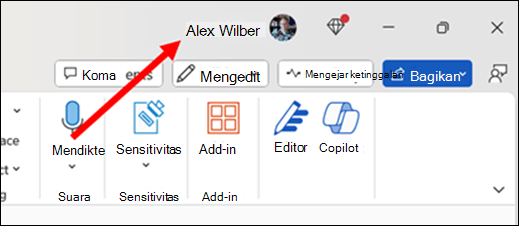
Untuk langkah berikutnya, silakan pilih tab
Langkah 2 - Pastikan Anda berada di build terbaru
Untuk informasi selengkapnya, silakan buka Menginstal pembaruan Office.
Langkah 3 - Refresh lisensi Anda
-
Di aplikasi Microsoft 365, buka File > Akun.
-
Pilih Perbarui Lisensi.
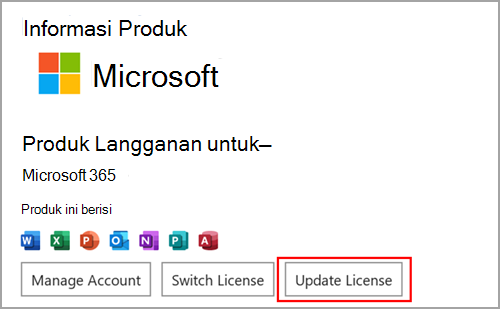
-
Tutup dan mulai ulang semua aplikasi Microsoft 365 yang mungkin telah Anda buka sehingga refresh lisensi dapat diterapkan.
Langkah 4 (pengguna bisnis) - Pastikan Anda berada di Saluran Perusahaan Saat Ini atau Bulanan
Saat menggunakan Saluran Enterprise Semi-Tahunan Microsoft 365, Anda akan menemukan bahwa fitur Microsoft 365 Copilot tidak tersedia di aplikasi Anda. Untuk menggunakan fitur yang diaktifkan oleh lisensi Copilot yang ditetapkan, Anda harus beralih ke Saluran Saat Ini atau Saluran Perusahaan Bulanan.
Untuk bantuan agar perangkat Anda dipindahkan ke saluran pembaruan Microsoft 365 yang benar, hubungi staf dukungan internal atau dukungan teknis Anda. Sementara itu, versi web aplikasi Microsoft 365 tersedia untuk Anda tanpa perlu pembaruan saluran. Untuk informasi selengkapnya, lihat Bagaimana cara menemukan admin Microsoft 365 saya?
-
Buka aplikasi Microsoft 365 apa pun (seperti Word, Excel, atau PowerPoint).
-
Pilih File > Akun.
-
Cari bagian Informasi Produk. Jika Anda melihat Saluran Enterprise Semi-Tahunan yang disebutkan di sana, organisasi Anda menggunakan saluran pembaruan ini.
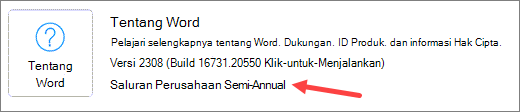
Langkah 5 - Periksa pengaturan privasi Anda
Catatan: Jika Microsoft 365 dikelola oleh organisasi, Anda perlu memeriksa dengan admin TI karena pengaturan privasi dikontrol oleh mereka.
-
Buka aplikasi Microsoft 365 apa pun (seperti Word, Excel, atau PowerPoint).
-
Pilih File > Akun.
-
Di bawah Privasi Akun pilih Kelola Pengaturan
Ada dua pengaturan di sini yang dapat menyebabkan Copilot tidak muncul di aplikasi Microsoft 365 Anda. Konfirmasikan terlebih dahulu bahwa Pengalaman yang menganalisis konten Anda diaktifkan. Lalu gulir ke bawah dan pastikan bahwa Semua pengalaman terhubung diaktifkan.
Langkah 2 - Pastikan Anda berada di build terbaru
Untuk informasi selengkapnya, silakan buka Memperbarui Office untuk Mac secara otomatis.
Langkah 3 - Refresh lisensi Anda
-
Di aplikasi Microsoft 365 mana pun, pilih menu nama aplikasi (seperti Word atau PowerPoint) di bagian atas layar.
-
Pilih Tentang <app name>
-
Pilih Info Selengkapnya...
-
Pilih Refresh Lisensi
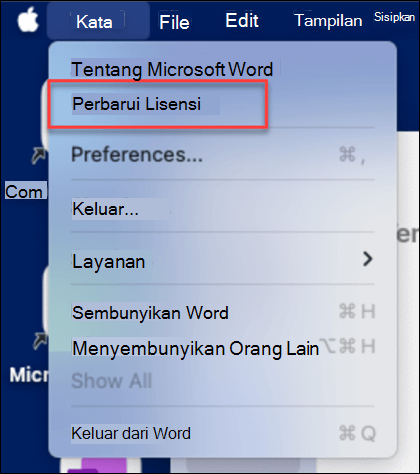
-
Tutup dokumen yang terbuka dan mulai ulang semua aplikasi Microsoft 365 yang mungkin telah Anda buka sehingga refresh lisensi dapat diterapkan.
Langkah 4 - Periksa pengaturan privasi Anda
Catatan: Jika Microsoft 365 dikelola oleh organisasi, Anda perlu memeriksa dengan admin TI karena pengaturan privasi dikontrol oleh mereka.
-
Buka Word
-
Pilih Word> Preferensi > Privasi.
Ada dua pengaturan di sini yang dapat menyebabkan Copilot tidak muncul di aplikasi Microsoft 365 Anda. Konfirmasikan terlebih dahulu bahwa Pengalaman yang menganalisis konten Anda diaktifkan. Lalu gulir ke bawah dan pastikan bahwa Semua pengalaman terhubungdiaktifkan.
Langkah 2 - Refresh halaman
Pilih ikon Refresh di browser Anda untuk melihat apakah fitur Copilot muncul.
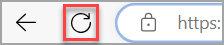
Anda mungkin memiliki cookie pihak ketiga yang diblokir di browser Anda, yang saat ini menyebabkan Copilot tidak dapat memvalidasi lisensi Anda. Jika Copilot masih tidak berfungsi, coba aktifkan cookie pihak ketiga. Untuk informasi selengkapnya, lihat: saya mendapatkan kesalahan validasi lisensi dengan Copilot.











